Importante.
Antes de configurar tu correo en tu telefono IPHONE, comprueba que tengas IMAP habilitado en tu configuración de correo. Visista este articulo para comprobarlo: Habilitar IMAP
Guia rapida
Asocia tu cuenta de correo institucional. Para ello ve a Configuración de tu dispositivo, y luego selecciona Contraseñas y cuentas. Allí podrás agregar tu correo institucional, utilizando Google como proveedor.
Guia Paso a Paso
- Abre Configuración en tu dispositivo IPHONE.
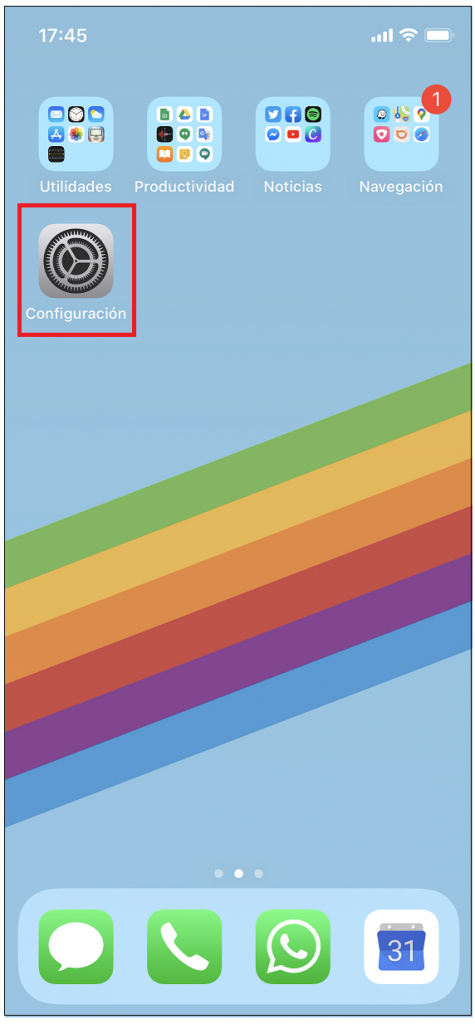
- Selecciona Contraseñas y cuentas.
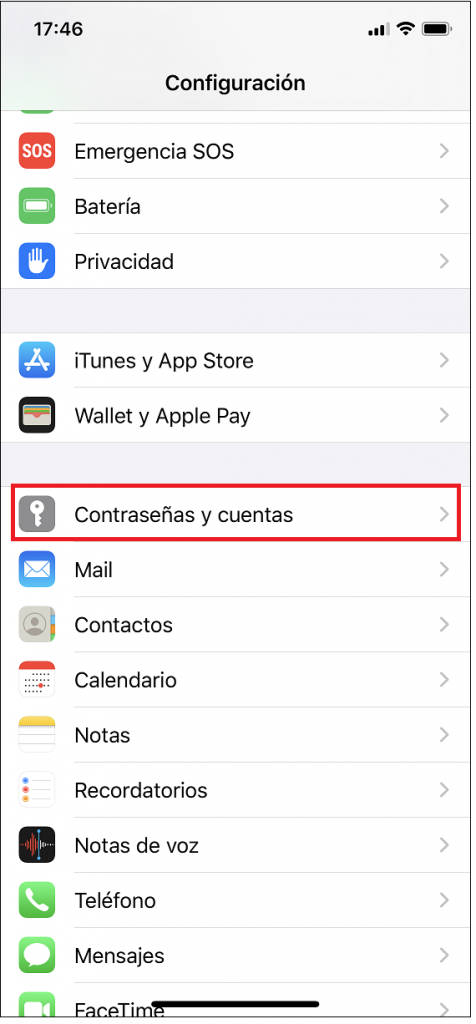
- Selecciona Agregar cuenta.
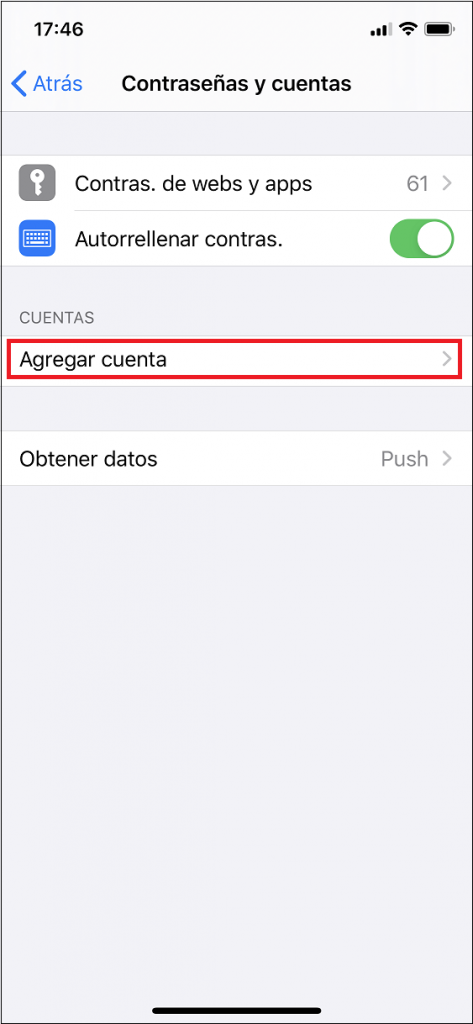
- Escoge el proveedor del servicio. En este caso, Gmail.
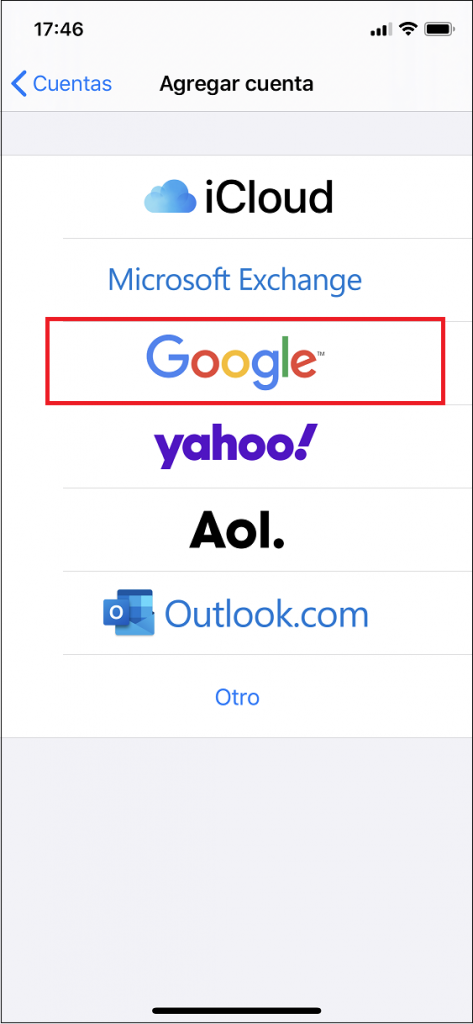
- Luego configuración pedirá permisos para ingresar tu cuenta Uchile. Selecciona Continuar
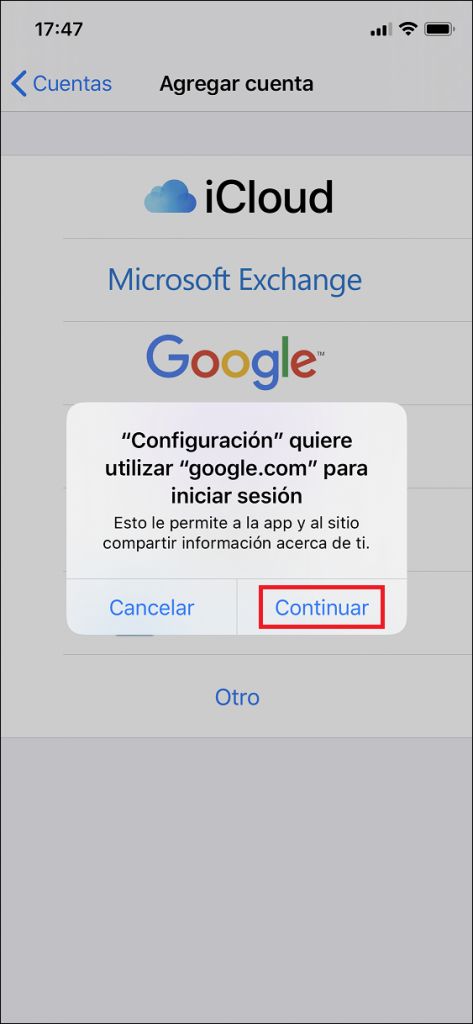
- Luego ingresa las credenciales de tu cuenta Uchile (ej : usuario123@uchile.cl), y tu Contraseña de correo electrónico.
- Para más información sobre tu cuenta Uchile, visita Cuenta UChile.
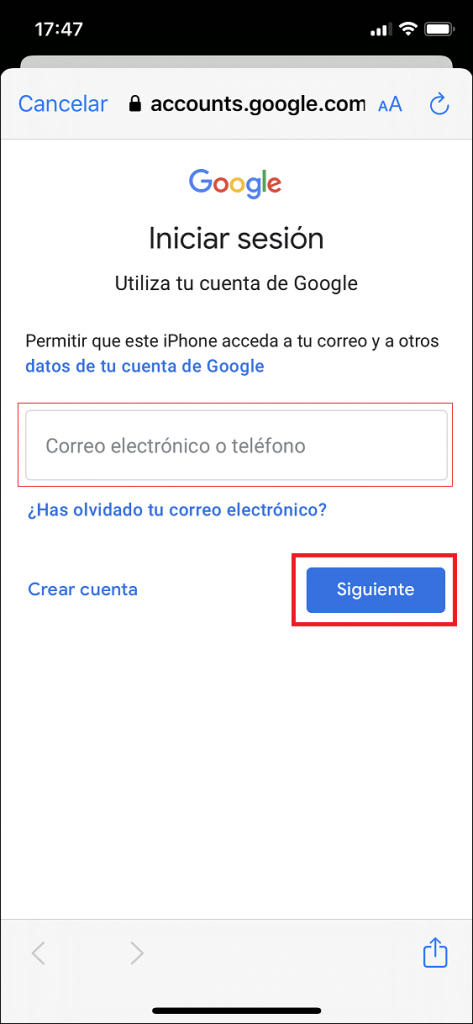
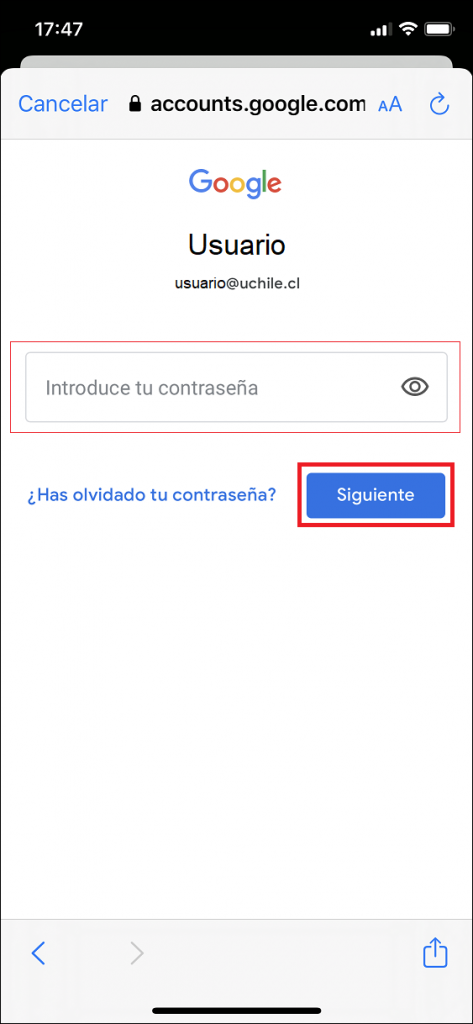
- Selecciona las aplicaciones que deseas sincronizar y presiona Guardar.
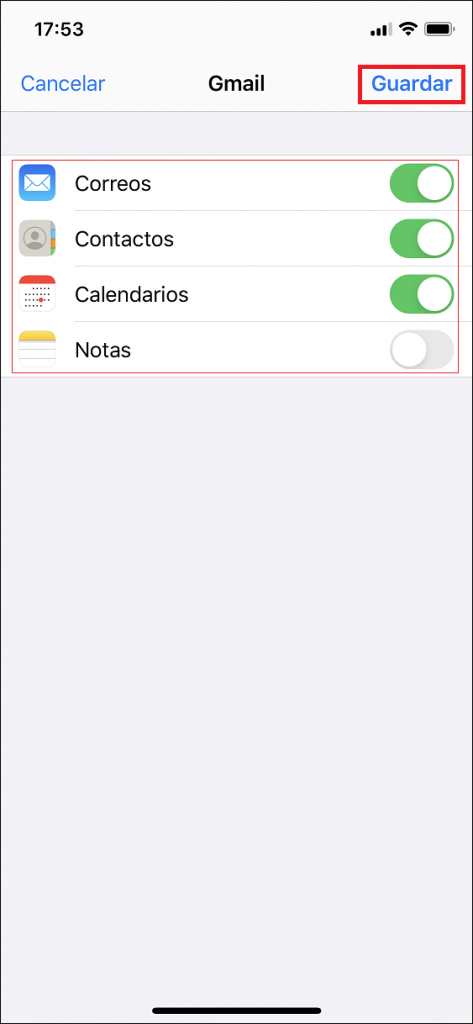
- Tu cuenta Uchile se añadió satisfactoriamente en tu telefono IPHONE.
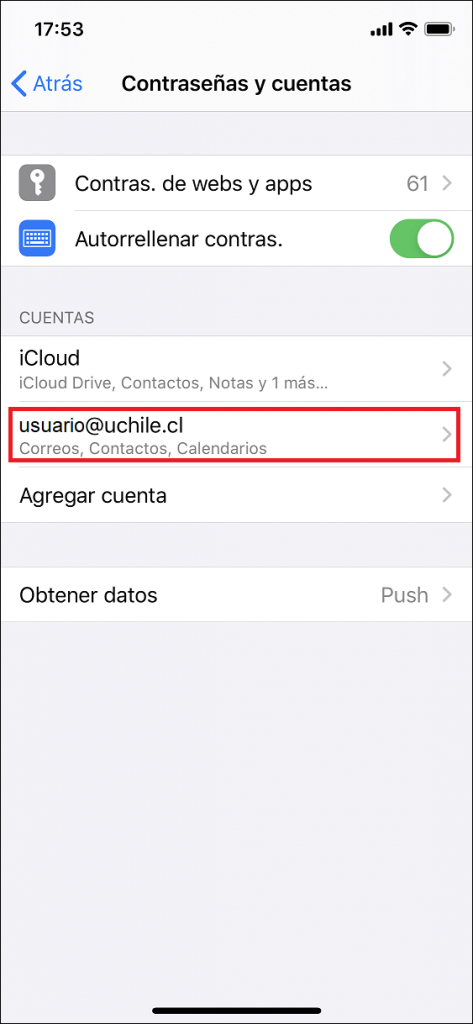
- Ahora, Procederemos a abrir la aplicacion Mail, y seleccionamos el buzón de tu Cuenta Uchile.
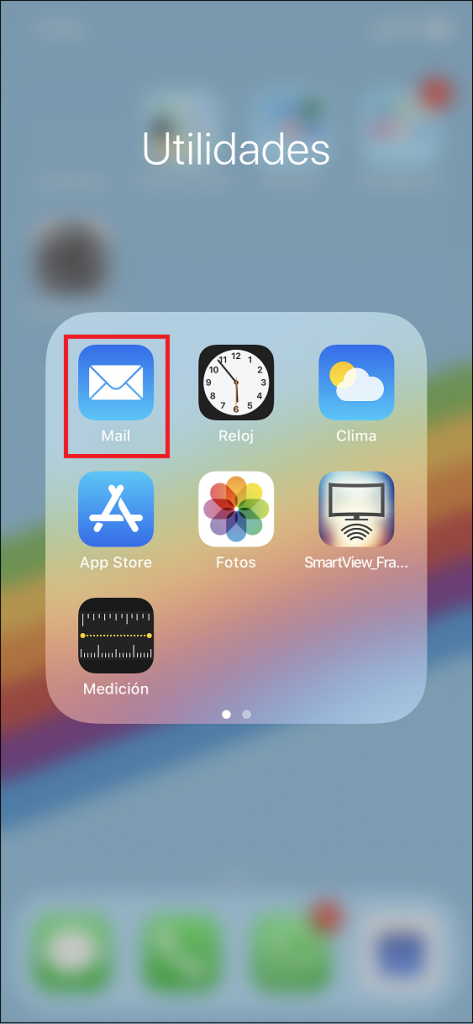
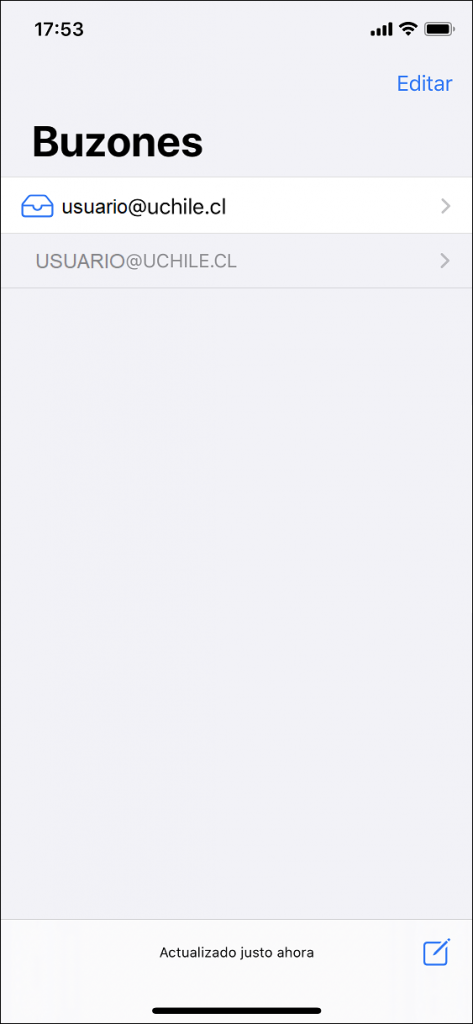
Ya podrás recibir y enviar correo desde la aplicación Mail en tu telefono IPHONE.
